Chmura rodzinna to doskonała funkcja, która jednoczy Twoją rodzinę do 5 członków i udostępnia dostęp do różnych usług Apple, w tym Apple Music, Apple Books, Apple New i tak dalej. Możesz jednak napotkać kilka problemów z Apple Family Sharing. Na przykład Apple Music nie współpracuje z Chmurą rodzinną.
Aby pomóc Ci pozbyć się takiej uciążliwości, równie dobrze możesz wypróbować następujące 7 obejść, aby rozwiązać problem z niedziałającą funkcją Apple Music w Family Sharing i dowiedzieć się, jak udostępniać Apple Music bez Chmury rodzinnej w tym poście.
Powiązany artykuł:
MuConvert Apple Music Converter: lepszy niż oczekiwano
Dlaczego Twoja Apple Music nie działa w udostępnianiu rodzinnym?
Gdy odkryjesz, że Twoja Apple Music nie działa w Chmurze rodzinnej, zastanów się, czy napotkasz następujące sytuacje, które prawdopodobnie doprowadziłyby do wystąpienia błędu:
- Plan subskrypcji Apple Music, do którego dołączyłeś, to wersja próbna. Po jego wygaśnięciu nie będziesz już mieć dostępu do funkcji Udostępnianie rodziny.
- Sprawdź, czy zalogowałeś się przy użyciu innego identyfikatora Apple ID, co prowadzi do problemu z niedziałającą funkcją Family Sharing Apple Music.
- Używasz przestarzałego modelu iOS, który nie jest zgodny z funkcją Chmury rodzinnej, więc zdarza się, że Chmura rodzinna Apple Music nie działa.
...
Następnie zapoznaj się z 7 szczegółowymi wskazówkami, które pomogą Ci rozwiązać problem z niedziałającym błędem Family Sharing Apple Music i wybierz najbardziej odpowiedni, aby pomóc sobie wyjść z kłopotów.
Rozwiązanie 1. Sprawdź Apple ID na swoim urządzeniu
Niedziałająca Chmura rodzinna Apple Music może wynikać z błędu podczas dodawania przez organizatora identyfikatorów Apple ID członków rodziny do funkcji Chmury rodzinnej. Co więcej, możesz używać innego identyfikatora Apple ID, który nie został zaproszony do Chmury rodzinnej. Dlatego nie możesz udostępniać Apple Music za pomocą Chmury rodzinnej. Aby uniknąć takich scenariuszy, łatwym rozwiązaniem jest sprawdzenie, czy wcześniej użyłeś identyfikatora Apple ID zaproszonego do przyłączenia się do planu Family Sharing, aby zalogować się do Apple Music. Oto jak.
KROK 1. Otwórz Ustawienia aplikację na iPhone'a/iPada.
KROK 2. Stuknij [Twoje imię] na górze, aby zobaczyć więcej informacji.
KROK 3. Sprawdź, czy identyfikator Apple ID jest poprawny, jak ten w Chmurze rodzinnej.
Krok opcjonalny. Możesz przewinąć w dół, a następnie wylogować się. Później zaloguj się ponownie do swojego Apple ID, aby sprawdzić, czy usterka została rozwiązana.
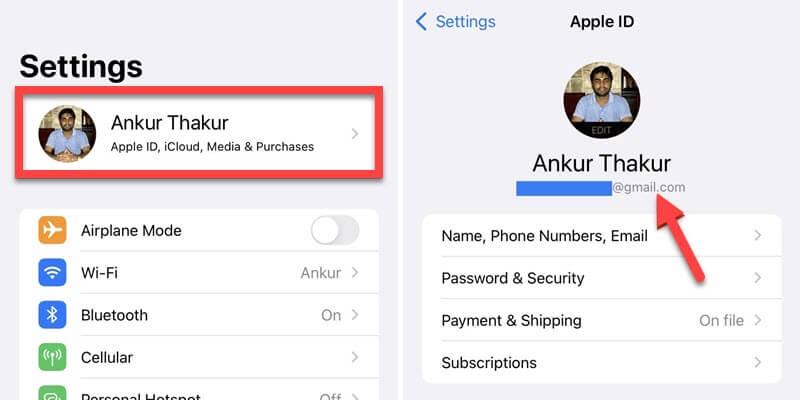
Rozwiązanie 2. Sprawdź Apple Music w funkcji udostępniania
Inną możliwą przyczyną problemu z udostępnianiem rodziny Apple Music jest to, że funkcja Apple Music jest wyłączona w ustawieniach udostępniania rodziny, w związku z czym nie można udostępniać ulubionych utworów swoim ukochanym rodzinom za pośrednictwem Apple Music. W takim przypadku wystarczy sprawdzić, czy jest obecnie wyłączony, wykonując czynności na swoim urządzeniu i na urządzeniu, z którym chcesz udostępnić Apple Music.
KROK 1. Iść do Ustawienia na urządzeniu z systemem iOS.
KROK 2. Stuknij [Twoje imię] aby zobaczyć swoje konto Apple ID.
KROK 3. Przewiń w dół do Dzielenie rodzin cecha.
KROK 4. Zobacz, czy Apple Music opcja jest wyłączona WSPÓLNE FUNKCJE. Jeśli tak, włącz go.
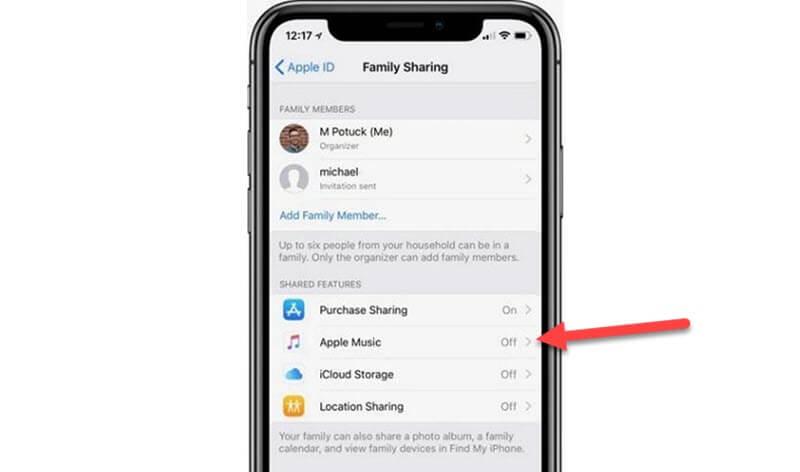
Rozwiązanie 3. Sprawdź ustawienia Chmury rodzinnej
Powinieneś także upewnić się, że zalogowałeś się przy użyciu tego samego Apple ID zarówno dla Chmury rodzinnej, jak i Mediów i zakupów w tym samym czasie, a także z włączoną funkcją Chmury rodzinnej. Jeśli wyłączyłeś tę funkcję, na pewno nie możesz w ogóle uzyskać dostępu do jej usługi. Oto kroki, które możesz wykonać, aby dokładnie sprawdzić:
KROK 1. Uruchom Ustawienia aplikację na swoim urządzeniu i dotknij [Twoje imię].
KROK 2. Wybierz Dzielenie rodzini stuknij w [Twoje imię]. W razie potrzeby zanotuj Apple ID.
KROK 3. Wróć do swojego Apple ID i przejdź do Media i zakupy. Następnie wybierz Zobacz Konto aby sprawdzić, czy identyfikator Apple ID jest taki sam w Chmurze rodzinnej. Jeśli nie, zaloguj się na to samo konto.
KROK 4. Teraz przejdź z powrotem do Ustawienia - [Twoje imię] – i wybierz Dzielenie rodzin.
KROK 5. Stuknij Udostępnianie zakupui sprawdź, czy udziały kupuje z Rodzina opcja jest włączona. Jeśli nie, włącz tę opcję, ponieważ musisz udostępnić plan Apple Music Family swoim rodzinom.

Rozwiązanie 4. Sprawdź ustawienie swojego kraju
Kolejnym ważnym czynnikiem, który może mieć wpływ na to, że Apple Music Family Sharing nie działa, powinno być ustawienie kraju. Jeśli Twoje konto nie jest ustawione na ten sam kraj, co subskrypcja planu Apple Music i utworzenie grupy Family Sharing, nie będziesz mieć dostępu do tej funkcji. Dlatego musisz także sprawdzić, czy ustawienie Apple ID w Twoim kraju nie jest takie samo, jak ustawienie dla grupy Family Sharing.
Rozwiązanie 5. Wyloguj się i zaloguj na swoje konto Apple Music
Czasami Twoje konto Apple Music może ulec uszkodzeniu, ponieważ zalogowałeś się na wielu urządzeniach jednocześnie, co prowadzi do tego, że Apple Music w rodzinie nie działa. Aby rozwiązać ten problem, możesz wylogować się z Apple Music ID na wszystkich swoich urządzeniach, a następnie zalogować się ponownie, aby ponownie włączyć Chmurę rodzinną. Zwykle błąd można naprawić po tej operacji.
Rozwiązanie 6. Opuść i ponownie dołącz do grupy rodzinnej
Jak wspomniano powyżej, identyfikator Apple ID powinien być zgodny z identyfikatorem w grupie Family Sharing, aby udostępniać i przesyłać strumieniowo utwory Apple Music wśród członków rodziny. Jeśli już potwierdziłeś, że Apple ID jest poprawny, a opcja Apple Music jest już włączona. Następnie problem z niedziałającym Apple Family Sharing może być spowodowany niektórymi problemami z pamięcią podręczną lub synchronizacją. Możesz więc spróbować usunąć Apple ID, a następnie dodać go z powrotem do grupy Family.
KROK 1. Otwórz Ustawienia > [Twoje imię] na iPhonie/iPadzie.
KROK 2. Wybierz Chmura rodzinna z menu.
KROK 3. Stuknij [Twoje imię] i wybierz opcję Przestań używać Chmury rodzinnej.
KROK 4. Teraz poproś organizatora, aby dodał Cię plecami do grupy Family.
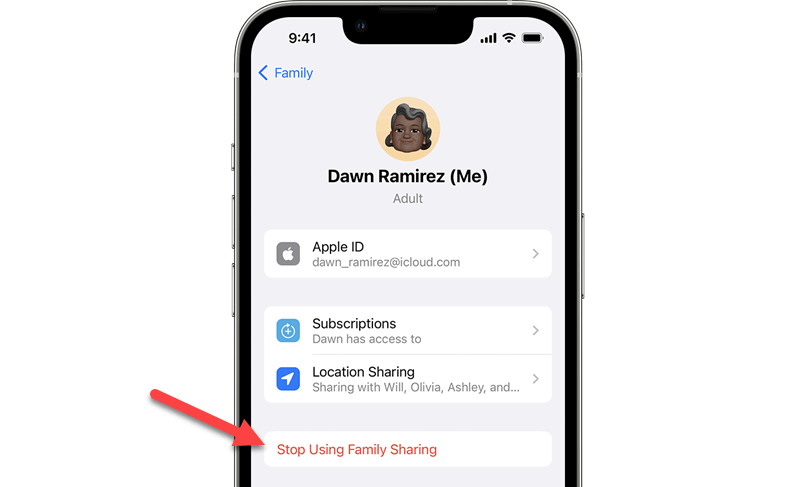
Rozwiązanie 7. Przejdź do pomocy Apple Music
Należy pamiętać, że funkcja Apple Music Family Sharing nie jest dostępna na wszystkich urządzeniach z systemem iOS, a jej aktywacja podlega pewnym zasadom.
Jeśli jeden z członków rodziny korzysta z bezpłatnego okresu próbnego lub indywidualnego planu Apple Music, organizator nie może udostępnić mu Apple Music w Chmurze rodzinnej. Ponadto ta funkcja obecnie działa na iPhonie/iPadzie z systemem iOS 8 lub nowszym oraz na komputerze Mac z systemem OS X Yosemite lub nowszym. Jeśli urządzenie nie było aktualizowane przez długi czas, może być konieczna aktualizacja oprogramowania urządzenia.
Jeśli po wypróbowaniu wszystkich powyższych metod funkcja Apple Music Family Sharing nadal nie działa na Twoich urządzeniach, może być konieczne zwrócenie się o bardziej profesjonalną pomoc do zespołu pomocy technicznej firmy Apple. Po prostu skontaktuj się z nimi i zademonstruj swój problem, a następnie skontaktują się z Tobą i pomogą rozwiązać Twój problem tak szybko, jak to możliwe.
Jeśli to możliwe, możesz również udać się do lokalnych sklepów detalicznych Apple w celu uzyskania pomocy.

Dodatkowa wskazówka: jak udostępniać Apple Music bez udostępniania rodziny?
Pomimo powyższych typowych rozwiązań, aby naprawić niedziałające Apple Music Family Sharing, możesz użyć programu innej firmy pobierz piosenki Apple Music aby umożliwić bezpośrednie udostępnianie muzyki w trybie offline, w ogóle bez przechodzenia przez tę funkcję. Aby to przetworzyć, zamiast korzystać z oficjalnej funkcji pobierania muzyki oferowanej subskrybentom Apple Music, możesz skorzystać z potężnego oprogramowania, MuConvert Apple Music Converter, aby pomóc.
MuConvert Konwerter muzyki Apple umożliwia wygodną funkcję pobierania Apple Music, poprzez bezpośrednie osadzenie odtwarzacza internetowego Apple Music w celu bezpłatnego wyboru muzyki i bezpośredniego pobierania muzyki, zwiększa elastyczność strumieniowego przesyłania muzyki w trybie offline. Pobrane pliki Apple Music zostaną zachowane w plikach bez DRM w popularnych formatach, takich jak MP3, M4A itp. Następnie możesz bezpośrednio udostępniać pobrane pliki muzyczne innym osobom, nawet bez dołączania do grupy Family Sharing. W ten podstępny sposób może skutecznie rozwiązać błąd Family Sharing Apple Music, który nie działa.
-
Konwertuj Apple Music na MP3 – To oprogramowanie ma wbudowany odtwarzacz internetowy Apple Music, który może konwertować całą bibliotekę muzyczną w Apple Music na pliki MP3 bez DRM, takie jak listy odtwarzania, albumy i podcasty. Pobrane pliki zostaną zapisane na Twoim pulpicie na stałe.
-
Zachowaj bezstratną jakość dźwięku – Aby zapewnić najlepsze wrażenia słuchowe, udostępnianie. MuConvert Apple Music Converter umożliwia bezstratną jakość dźwięku o szybkości transmisji do 320 kb/s i częstotliwości próbkowania do 48 kHz.
-
Konwertuj z 10-krotną ultraszybką szybkością – MuConvert Apple Music Converter może wykorzystać procesor i kartę graficzną, aby przyspieszyć cały proces konwersji nawet 10 razy szybciej niż kiedykolwiek.
-
Pobierz nieograniczoną liczbę utworów – Nie ma ograniczeń co do pobierania muzyki z Apple Music na komputer z systemem Windows i komputer Mac. Co więcej, możesz pobrać wiele utworów jednocześnie, aby zaoszczędzić swój cenny czas. Co ważniejsze, można je trwale zachować w trybie offline, nawet jeśli anulujesz subskrypcję premium Apple Music!
-
Zapisz znaczniki i metadane ID3 – MuConvert Apple Music Converter może przechowywać tagi ID3 i informacje o metadanych, takie jak tytuł, wykonawca, album, gatunek, okładka albumu itd.
-
Łatwy w użyciu interfejs użytkownika – To intuicyjne oprogramowanie jest dostarczane z wbudowaną przeglądarką internetową, która umożliwia bezpośrednie pobieranie jednej piosenki lub całej listy odtwarzania/albumu/podcastu za pomocą palca.
Cała procedura jest prosta jak ABC i wykonasz ją w 3 krokach. Zobaczmy, jak działa tutaj MuConvert Apple Music Converter, aby pomóc Ci pobierać Apple Music w celu wygodniejszego udostępniania muzyki i odtwarzania offline bez korzystania z funkcji Family Sharing.
KROK 1. Zaloguj się do Apple Music
Po pierwsze, musisz pobrać i zainstalować MuConvert Apple Music Converter na swoim komputerze. Następnie uruchom go z pulpitu. Musisz zalogować się na swoje konto Apple Music, aby program mógł uzyskać dostęp do biblioteki muzycznej.

KROK 2. Wyszukaj ulubione utwory
Teraz kliknij Otwórz odtwarzacz internetowy Apple Musiczacząć. Możesz wyszukać utwory, które chcesz pobrać, lub bezpośrednio pobrać swoją osobistą listę odtwarzania. Jeśli chcesz zachować najlepszą jakość dźwięku, przejdź do Preferencje - Zaawansowane i zmodyfikować parametry.
- Aby pobrać pojedynczy utwór, przeciągnij go do folderu Czerwony Plus icon.
- Aby pobrać wiele utworów z tej samej listy odtwarzania/albumu, kliknij przycisk Czerwony Plus na liście odtwarzania/albumie.

KROK 3. Pobierz utwory Apple Music
Gdy program zakończy pobieranie danych z Apple Music, zobaczysz listę kanałów na ekranie. Powinieneś wybrać żądane utwory i kliknąć Skonwertuj wszystko aby rozpocząć pobieranie Apple Music na komputer z systemem Windows lub Mac. Następnie pobrane pliki zostaną zapisane w formacie Gotowy zakładkę po zakończeniu. Możesz kliknąć Wyświetl plik wyjściowy aby szybko zlokalizować pliki muzyczne.
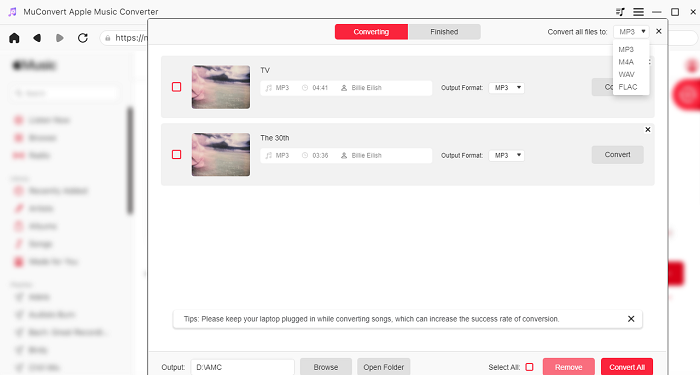
Teraz, gdy pobrane pliki są przechowywane na Twoim komputerze, możesz udostępniać je członkom rodziny za pośrednictwem poczty e-mail, Dropbox lub aplikacji społecznościowych na wypadek, gdyby Twoje Apple Music nie działało z Chmurą rodzinną. Co lepsze, pliki do pobrania będą dostępne, gdy zarówno Twój plan Family Sharing, jak i Apple Music Family wygasną lub zostaną anulowane. nie sądzisz MuConvert Konwerter muzyki Apple to bardziej elastyczny sposób zapisywania i udostępniania ulubionych utworów Apple Music? Równie dobrze możesz spróbować teraz.
Często zadawane pytania dotyczące Apple Music Family Sharing nie działają?
Teraz poznaj także więcej najczęściej zadawanych pytań, na które zwróciłaby uwagę większość użytkowników podczas korzystania z funkcji Apple Music Family Sharing.
P1: Jak dołączyć do planu rodzinnego Apple Music?
A: Aby zarejestrować się w planie rodzinnym Apple Music, po prostu dotknij swojego profilu w Apple Music, a następnie wybierz „Dołącz do Apple Music” > „Plan rodzinny” > „Dołącz do Apple Music”. Po zakończeniu procesu rozliczeniowego możesz pomyślnie aktywować plan rodzinny Apple Music. Następnie włącz Udostępnianie rodziny w „Ustawieniach”, aby zaprosić członków rodziny do dołączenia!
Aby dowiedzieć się więcej szczegółów na temat Apple Music Family Plan, takich jak cena abonamentu lub korzyści, jakie możesz z niego czerpać, przejdź do tego artykułu: Ile kosztuje plan rodzinny Apple Music? Jak mogę to dostać?.
Pytanie 2: Jak zaprosić członków do udostępniania rodzinnego Apple Music
A: Aby zaprosić członka rodziny do grupy Chmury rodzinnej Apple Music, po prostu przejdź do „Ustawienia” > dotknij [Twoje imię i nazwisko] > „Udostępnianie rodziny” > „Skonfiguruj swoją rodzinę”. Następnie wybierz „Zaproś osoby” i bezpośrednio wybierz kontakty, do których chcesz wysłać wiadomość z zaproszeniem za pośrednictwem wiadomości SMS. Osoby te będą mogły dołączyć do planu po zaakceptowaniu zaproszenia.
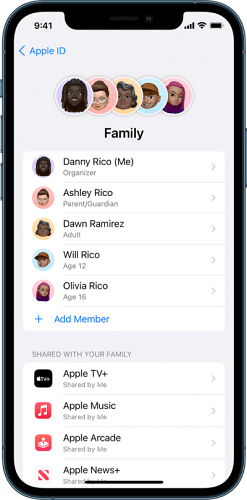
Wnioski
Jeśli napotkasz również błąd Apple Music Family Sharing, który nie działa, możesz znaleźć odpowiednie rozwiązania na blogu, aby go rozwiązać. Ostatecznym sposobem na przezwyciężenie takiego problemu i pobieraj utwory Apple Music w trybie offline jako pliki MP3 bez DRM jest również zalecane. Możesz także zainstalować MuConvert Konwerter muzyki Apple i wypróbuj usługę za darmo już teraz!
Bezstratnie konwertuj Apple Music na MP3
Usuń DRM z utworów Apple Music i przekonwertuj je na MP3 bez utraty jakości.

Więcej wiadomości
Szczegółowa recenzja 7 najlepszego konwertera muzyki Apple [Aktualizacja!] Czytaj więcej » Jak usunąć DRM z Apple Music [Nowa aktualizacja!] Czytaj więcej » Jak przekonwertować Apple Music na MP3 [5 metody] Czytaj więcej » Jak przekonwertować M4P na bezstratny WAV w 2024 r. [4 sposoby] Czytaj więcej »









